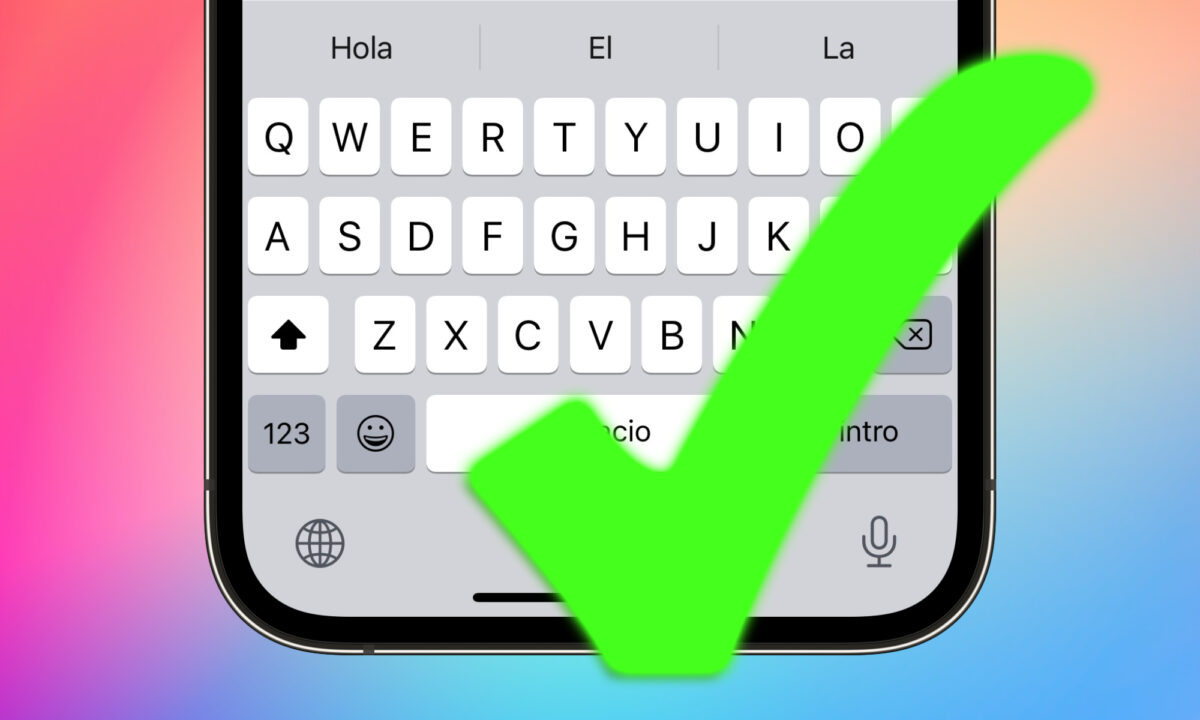Gracias al autocorrector de nuestro iPhone o iPad podemos escribir cómodamente sabiendo que la ortografía de nuestros mensajes y textos será correcta. Este corrector nos ofrece varias opciones de lo más interesantes. Por ese motivo, cuando, por la razón que sea, nuestro autocorrector no nos da los resultados que quisiéramos, querremos saber cómo arreglarlo.
Varios recursos para arreglar el autocorrector fácilmente
Como otros pequeños errores que aparecen en el software, siempre tendremos un par de recursos clave. En primer lugar, lo mejor que podemos hacer es reiniciar nuestro iPhone o iPad, luego, si no lo hemos hecho ya, actualizarlo a la última versión del sistema operativo disponible. A partir de aquí esto es lo que podemos hacer:
- Activar el autocorrector: podríamos haberlo desactivado por error. Repasemos que está activado en la app Ajustes dentro de General > Teclado activando Autocorrección.
- Activar la comprobación de ortografía y el teclado predictivo: dos opciones importantes para que el funcionamiento del autocorrector sea el óptimo. Las encontraremos en la misma sección Teclado que acabamos de mencionar. Solo debemos activar Predictivo y Comprobar ortografía.
- Comprobar las sustituciones de texto: gracias a las sustituciones de texto del teclado podemos cambiar cualquier texto por cualquier otro. Es buena idea que comprobemos que ninguna de estas sustituciones causa que escribamos ciertas palabras en lugar de otras. Lo haremos dentro de Ajustes > General > Teclado entrando en Sustitución de texto.
- Cuidado con los teclados de terceros: si estamos usando teclados de terceros, recordemos que los ajustes de autocorrección los encontraremos dentro de las aplicaciones responsables de ellos.
A partir de aquí hay un par de recursos más a tener en cuenta. Uno es que, si estamos escribiendo y el autocorrector nos acaba de cambiar una palabra por otra que no queremos, podemos tocar el botón de borrar y luego el pequeño botón de color negro justo debajo de la palabra para recuperar la que habíamos escrito originalmente. De la misma forma, si vemos que el autocorrector va a cambiar una palabra, podemos —en el teclado predictivo, el conjunto de tres palabras que aparecen inmediatamente encima del teclado— tocar la opción de más a la izquierda para escribir la palabra tal como deseamos.
Un proceso que, además, enseña al teclado y al autocorrector que eso es lo que queremos escribir, lo que evita que nos lo cambie en futuras ocasiones. Sin perder de vista que podemos escribir en varios idiomas en nuestro iPhone o iPad y que no todos tienen función de corrección, si nada de esto funciona, lo mejor que podemos hacer es restaurar el diccionario del teclado en Ajustes > General > Transferir o restablecer el iPhone/iPad > Restablecer > Restablecer diccionario del teclado.
Llegados aquí deberíamos plantearnos restablecer todos los ajustes de nuestro iPhone o iPad y comprobar que el autocorrector funcione adecuadamente antes de restaurar nuestra copia de seguridad. Si tras la restauración el autocorrector volviera a fallar, repetimos el proceso para restablecer el iPhone y configurarlo como uno nuevo.